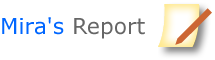だらだら書くより羅列。
【調達編】
・端末はIODATAのWMX-U02。USB接続。
・購入はアマゾンマーケットプレイスで¥1,980+送料¥480。
・キャンペーンとかも含めると売値はいろいろ。
・WiMAXはプロバイダが選択可能。
・しかしこの端末はプロバイダがDIS固定。
・DIS mobile WiMAXに申し込むことになる。
・1dayプランが使える端末とプロバイダならどこでもよかった。
・どうやら1dayが使えない端末もあるらしい?
【エリア編】
・都内へ行った際に使えればいい。
・自宅はバリバリのエリア外。
【サインアップ – 移動編】
・サインアップは公式サイトではできない。
・エリア内からWiMAX接続してサインアップする。
・ネットブックのUSBに端末を挿して動作を確認。
・それ持ってエリア内まで車で移動。15分くらい。
・エリア内とされるコンビニの駐車場でサインアップを試みる。
・すぐ、そこ、サンクス♪ 
【サインアップ – 接続編】
・接続ユーティリティを操作して接続。つながる。
・ブラウザが起動して、端末に設定されたプロバイダの登録ページへ。
・入り口は個人、法人、1dayに分かれているので1dayから。
・このへんの流れがDISのサイトではちょっと分かりにくいような気が。 
・一通り入力して送信すると申し込み完了。
・メールで通知がくるので携帯のメアドにしておくと便利。
・↑これは事前にDISに電話で質問した際に、そうするといいと聞いていた。
・開通の通知が届くまでコンビニでお買い物。
・数分後メールが届いた。
以上でサインアップ完了です。しかしこのためだけに1day分の600円がかかってしまうのでした… まあ一度やっておけば実際に使うとき安心なので。
EMOBILE編があるかどうかは未定です。